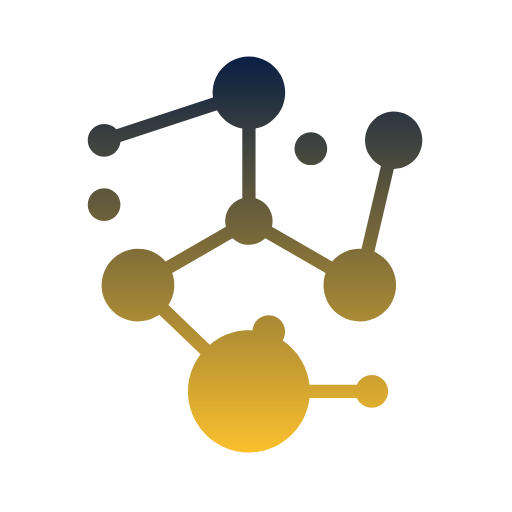Canvas es una herramienta creada por OpenAI para facilitar la escritura y la programación. Ofrece sugerencias y opciones de edición sencillas y útiles. En este artículo, exploraremos todas las funcionalidades de Canvas y cómo pueden ayudarte en diferentes tipos de trabajo, ya sea escribiendo un artículo o programando.
¿Qué es Canvas?
Canvas es una herramienta dentro de ChatGPT que te asiste en tiempo real con la escritura y la programación. Te permite trabajar de manera más rápida y eficiente, con sugerencias para mejorar el contenido y la estructura de lo que escribes. Es útil para todo tipo de usuarios, desde principiantes hasta profesionales, adaptándose fácilmente a diferentes niveles de experiencia.
Funcionalidades Principales de Canvas
1. Opciones de Edición y Edición de Líneas Específicas
En la parte inferior derecha de la pantalla de Canvas, puedes hacer clic en el icono de herramientas para acceder a varias opciones de edición rápida. Estas incluyen:
- Emoticonos y Reacciones: Puedes insertar emoticonos para darle un toque más personal al texto, lo cual es útil para correos informales o publicaciones en redes sociales.
- Formato del Texto: Puedes ajustar el formato, como negrita, cursiva o subrayado, para que el contenido sea más atractivo y fácil de leer.
- Marcado de Secciones Importantes: Canvas permite resaltar partes del texto que necesitan atención o que son importantes, como citas o declaraciones clave.
Además, cuando pasas el cursor sobre una línea de texto, aparece un menú con herramientas adicionales de edición:
- Sugerencias de Reescritura: Canvas ofrece formas alternativas de reescribir frases para mejorar la claridad o el estilo.
- Mejoras de Estilo: Puedes ajustar el tono y la estructura del contenido para que se adapte mejor al objetivo, como hacer un texto más amigable o más formal, según sea necesario.
2. Sugerencias Contextuales en Tiempo Real
Canvas ofrece sugerencias mientras escribes para mejorar la calidad del texto y corregir errores antes de que se conviertan en un problema. Por ejemplo, al redactar un artículo, Canvas puede sugerir frases más claras, corregir errores gramaticales o proponer alternativas para ajustar el tono. Si el contenido es demasiado formal, Canvas puede sugerir un enfoque más amigable para conectar mejor con una audiencia general. En la programación, Canvas puede ofrecer fragmentos de código útiles, señalar errores comunes y sugerir cómo mejorar el código para que sea más claro y eficiente.
3. Edición Directa y Preguntas sobre el Contenido
Canvas permite editar el texto directamente, lo cual facilita hacer correcciones rápidas sin cambiar de pantalla. Además, puedes hacer preguntas sobre partes del texto seleccionadas, como pedir una explicación o sugerencias para mejorar el contenido. Esto convierte a Canvas en un asistente colaborativo que se adapta a lo que necesitas en cada momento.
4. Edición sobre Texto Seleccionado
Una de las funciones más útiles de Canvas es la capacidad de editar el texto seleccionado. Puedes elegir cualquier parte del contenido y mejorar su claridad, cambiar el tono o adaptar una oración para que encaje mejor en el contexto. También puedes pedir sugerencias sobre cómo hacer que un contenido técnico sea más fácil de entender para un público general.
5. Recuperación de Versiones Anteriores
Canvas también permite volver a versiones anteriores del contenido, lo cual es muy útil si deseas deshacer cambios o comparar diferentes versiones del texto para ver cuál es mejor. Por ejemplo, en un proyecto colaborativo, esta función ayuda a recuperar una versión anterior si algún cambio realizado por un colaborador no cumple con los objetivos, o si se quiere probar diferentes enfoques antes de decidir cuál es el definitivo. Además, Canvas guarda automáticamente distintas versiones, lo que te permite recuperar cualquier punto del proceso de edición, algo muy útil cuando varias personas trabajan juntas y es necesario mantener un registro claro de los cambios. Una gran ventaja de esta funcionalidad es que puedes ver y gestionar todas las versiones directamente desde la barra lateral derecha, sin perder el contexto de tu trabajo. Esto facilita encontrar versiones específicas y copiar contenido sin complicaciones.
6. Opciones en la Parte Superior Derecha
En la parte superior derecha de Canvas, hay opciones adicionales que mejoran el flujo de trabajo:
- Deshacer Cambios: Puedes deshacer los cambios recientes con facilidad, lo cual es útil si necesitas revertir una modificación rápida.
- Mostrar Cambios: Esta opción te permite visualizar los cambios realizados, lo que facilita ver el progreso y las ediciones que se han hecho a lo largo del tiempo.
- Copiar Todo el Texto: Puedes copiar todo el contenido de una sola vez, lo cual es conveniente cuando necesitas transferir el texto a otro documento o plataforma sin esfuerzo.
Ejemplos de Uso de Canvas
- Redacción de Artículos: Al escribir un artículo, Canvas sugiere mejoras en la estructura de los párrafos y ayuda a que el contenido sea más claro. También puede sugerir mejoras en la introducción y la conclusión para hacer el artículo más atractivo y fácil de entender.
- Codificación y Programación: Para los programadores, Canvas ayuda a escribir código limpio y eficiente. Puede sugerir fragmentos de código útiles, corregir errores comunes y ayudar a estructurar el código de una manera más organizada. Esto es muy útil tanto para quienes están aprendiendo a programar como para profesionales que desean mejorar la calidad de su trabajo.
- Edición Colaborativa: Canvas es ideal para proyectos colaborativos. Las sugerencias y herramientas de edición ayudan a mantener el contenido alineado con los objetivos del proyecto, y la capacidad de volver a versiones anteriores facilita revertir decisiones si es necesario.
- Corrección de Estilo y Gramática: Canvas también es excelente para revisar el estilo y la gramática de textos largos. Puede identificar errores y sugerir cambios para hacer el contenido más claro y profesional. Además, ayuda a mantener un tono consistente en documentos formales.
- Mejora de Contenidos de Marketing: Si estás creando contenido para marketing, Canvas puede sugerir mejoras para hacerlo más atractivo y directo. Te ayuda a usar un tono más efectivo, a simplificar mensajes y a mejorar las llamadas a la acción para atraer mejor a la audiencia.
¿Para Quién es Ideal Canvas?
Canvas está diseñado para escritores, programadores, estudiantes y profesionales que desean mejorar la calidad de su trabajo con la ayuda de un asistente inteligente. Es perfecto para quienes desean aumentar su productividad y necesitan apoyo constante para escribir o programar. Los estudiantes pueden usar Canvas para mejorar sus ensayos o aprender a programar, mientras que los profesionales pueden usarlo para perfeccionar informes, campañas de marketing o proyectos de software.
Conclusión
Canvas no es solo una herramienta de edición, es un asistente completo que facilita tanto la escritura como la programación. Ofrece apoyo en tiempo real para optimizar la calidad del contenido. Con funcionalidades como las sugerencias automáticas, edición directa y recuperación de versiones anteriores, Canvas es una herramienta poderosa para cualquiera que quiera llevar su trabajo al siguiente nivel. Ya sea que estés escribiendo un ensayo, colaborando en un proyecto, desarrollando software o creando contenido para marketing, Canvas tiene las herramientas que necesitas para ayudarte a hacer tu trabajo mejor y más rápido. Con Canvas, puedes concentrarte en lo importante: comunicar tus ideas de manera clara, mientras la inteligencia artificial te apoya en el proceso.